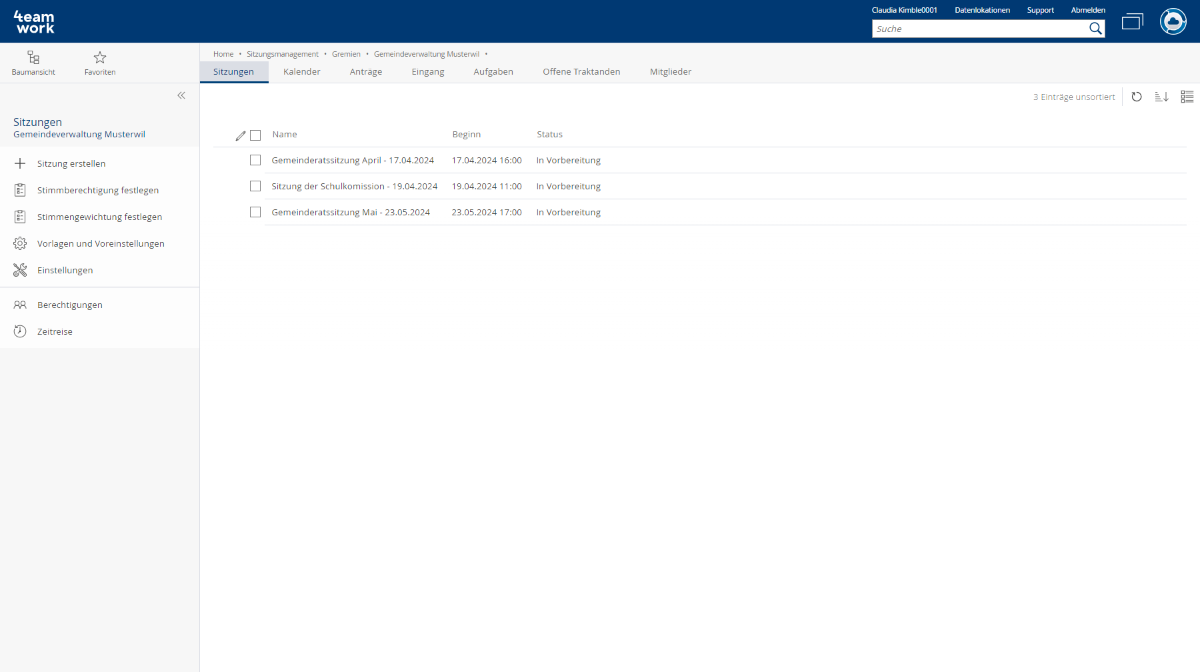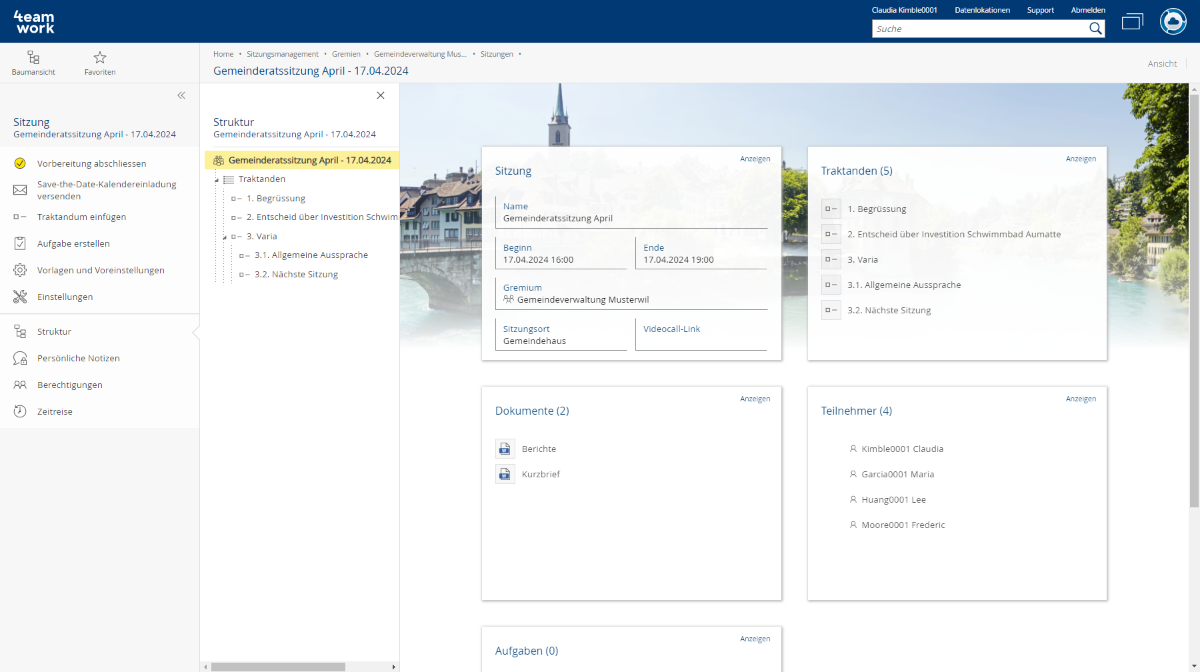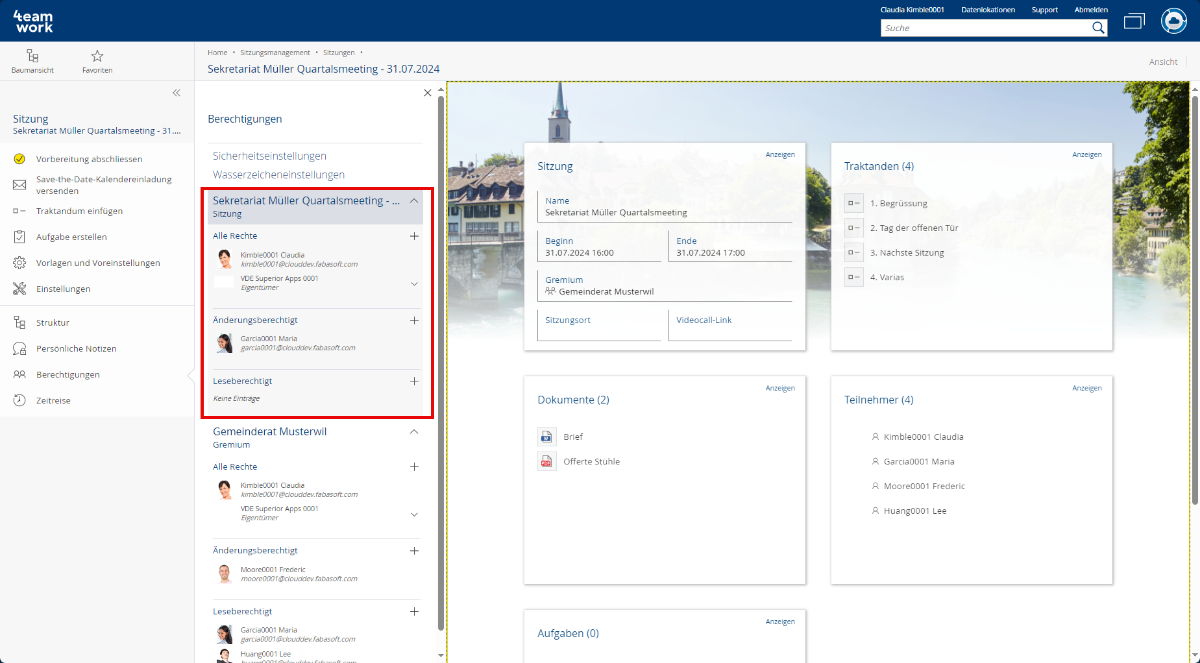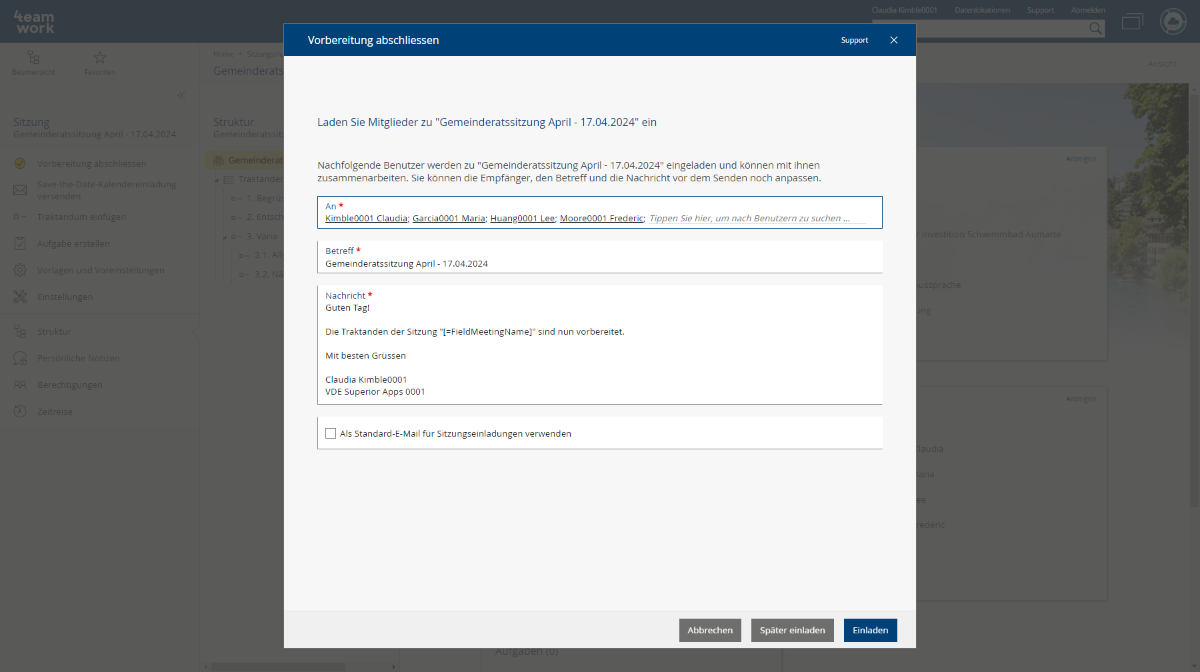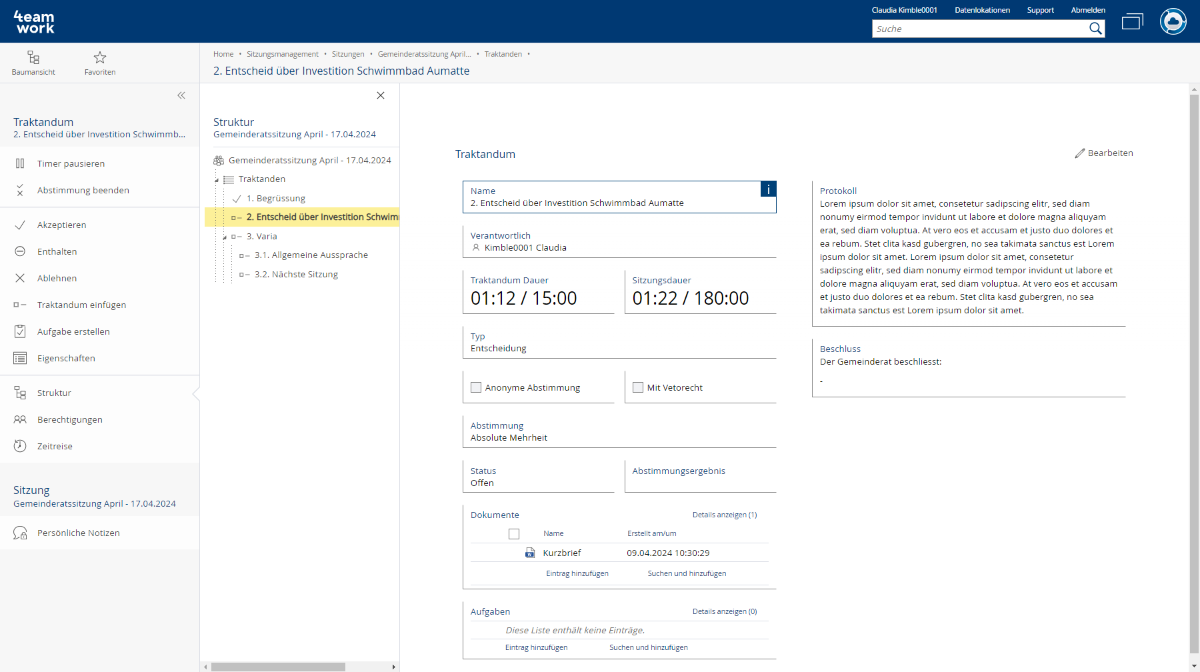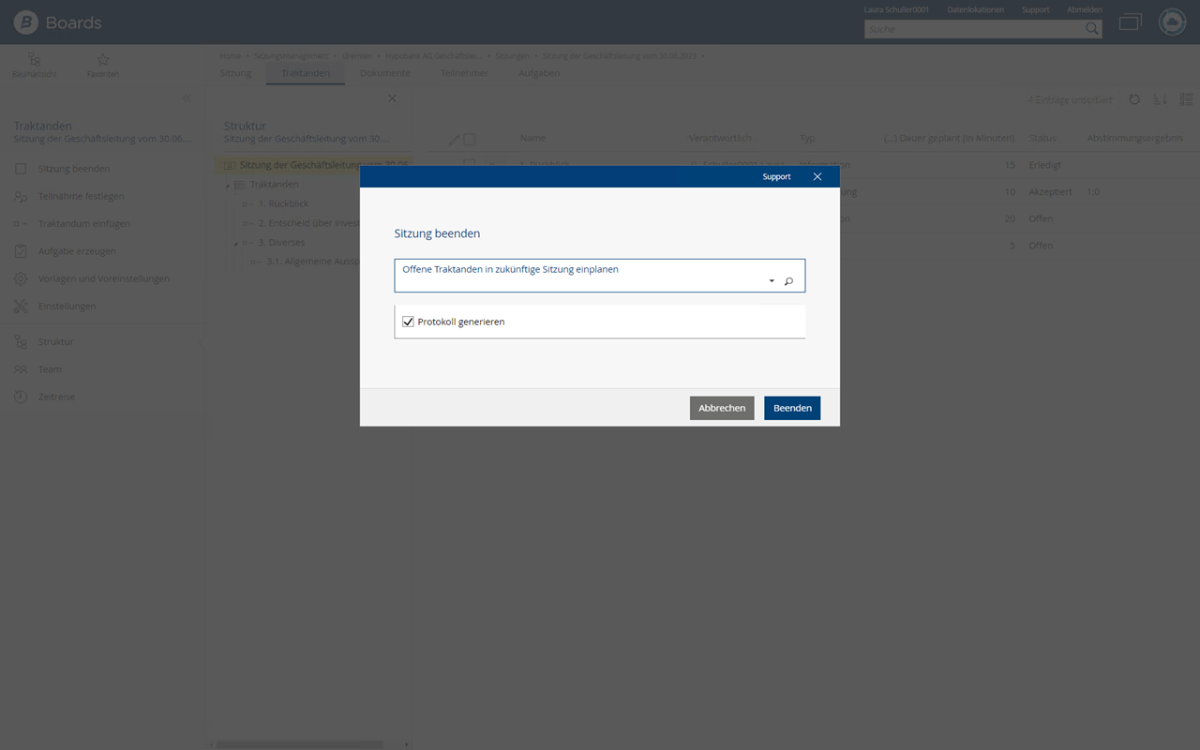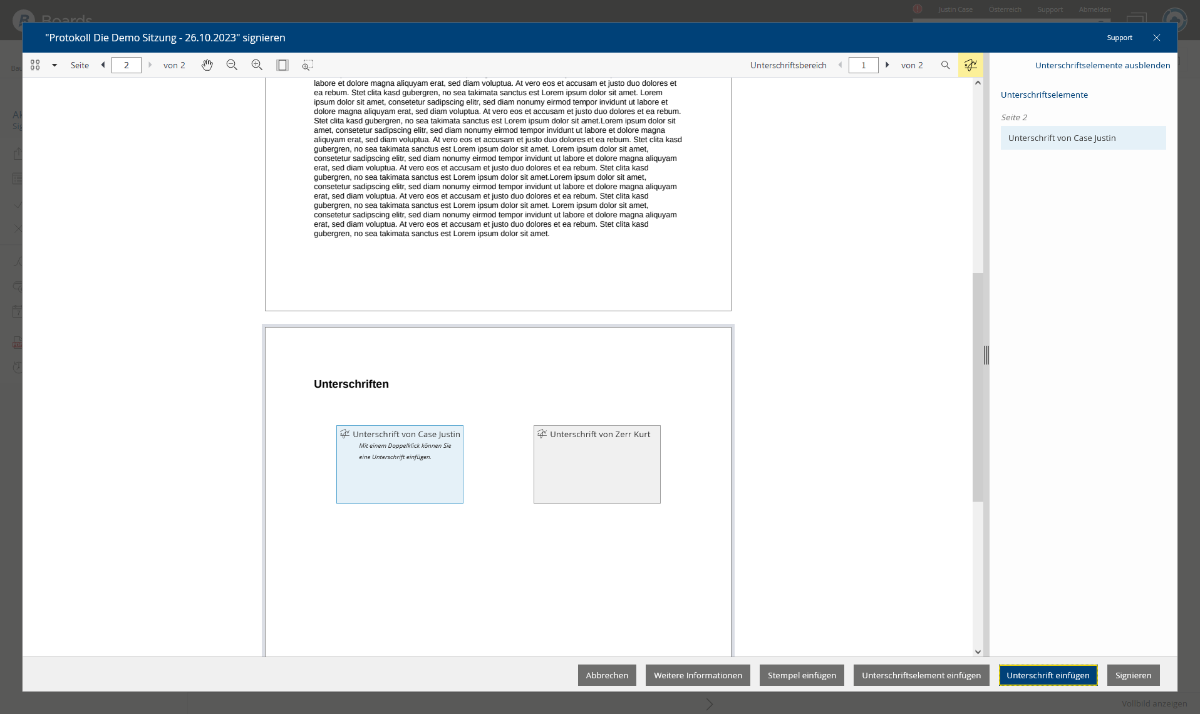Sitzungen
Im Bereich Sitzungen sehen Sie detailliertere Informationen zu den berechtigten Sitzungen.
Folgende Aktionen können Sie durchführen:
- Sitzung erzeugen
Mithilfe der Aktion „Sitzung erzeugen“ können Sie neue Sitzungen erstellen. - Einstellungen
Mithilfe der Aktion „Einstellungen“ können Sie allgemeine Eigenschaften des Sitzungsmanagement-Dashboard (z.B. das Logo oder die Benachrichtigungseinstellung) festlegen.
Sitzungsansicht
Die Übersicht der Sitzung ist Ihr Ausgangspunkt für das Vorbereiten-, Durchführen- und Abschließen einer Sitzung.
Wenn Sie als App-Benutzer als Teilnehmer zu einer Sitzung hinzugefügt wurden, sehen Sie automatisch die Sitzungsansicht, wenn Sie auf die entsprechende Sitzung klicken. Werden Sie als Teilnehmer wieder entfernt, so haben Sie auch keinen Zugriff mehr auf die Sitzungsansicht.
Die Sitzungsansicht gliedert sich in folgende Bereiche:
- Sitzung
Zeigt die wichtigsten Metadaten, wie z.B. Beginn der Sitzung an. - Traktanden
Dieses Widget zeigt alle Traktanden an, welche in der Sitzung behandelt werden. - Teilnehmer
Zeigt alle Sitzungsteilnehmer an. - Aufgaben
Zeigt alle der Sitzung zugewiesenen Aufgaben an - Struktur
Die Struktur zeigt den Ablauf der zu behandelnden Traktanden an.
Folgende Aktionen können Sie durchführen:
- Vorbereitung abschließen / Sitzung starten / Sitzung beenden
Über die dynamische Aktion kann die Sitzung in die jeweilige Phase gesetzt werden. - Aufgabe erzeugen
Aufgaben können in jeder Phase der Sitzung, außer der Phase „abgeschlossen“ erzeugt werden. Voraussetzung für eine Aufgabe ist mindestens ein Traktandum auf der Sitzung. - Einstellungen
Mithilfe der Aktion „Einstellungen“ können Sie allgemeine Eigenschaften des Sitzungsmanagement-Dashboard (z. B. das Logo oder die Benachrichtigungseinstellung) festlegen - Struktur
Über die Struktur können Sie die Strukturansicht der Sitzung anzeigen - Berechtigungen
Mithilfe der Aktion „Berechtigungen“ können Sie die Teilnehmer und deren Berechtigung in der Sitzung anzeigen.
Wenn Sie auf einer Sitzung spezifische Berechtigungen vergeben möchten, so können Sie dies über die Aktion Berechtigungen durchführen. In den Berechtigungen gibt es zwei Abschnitte. Die Berechtigungen für die geöffnete Sitzung und die Berechtigungen, welche standardmässig auf dem Gremium vergeben sind.
In folgendem Beispiel wäre die Testuserin Maria Garcia0001 auf dem Gremium leseberechtigt. Auf der Sitzung erhält sie jedoch Änderungsrechte und kann so die Sitzung bearbeiten.
Sitzung erstellen
Über die Aktion „Sitzung erzeugen“ können Sie eine neue Sitzung planen. Gehen Sie dabei wie folgt vor:
- Organisatorische Infos zur Sitzung hinzufügen. Dazu gehört unter anderem ein aussagekräftiger Name und das Beginn- und Enddatum.
- Wenn es sich um eine wiederkehrende Sitzung handelt, können Sie mit der Option „Frequenz“ einstellen, ob es sich um eine einmalige, tägliche, wöchentliche, monatliche oder jährliche Sitzung handelt.
Sitzung vorbereiten
Wird eine neue Sitzung erstellt, so ist diese Sitzung automatisch im Status In Vorbereitung. Öffnen Sie diese Sitzung mit einem Klick auf den Titel um weitere Einstellungen an der Sitzung vorzunehmen.
Aktionen
Folgende Aktionen können durchgeführt werden:
- Vorbereitung abschließen
Wenn Sie mit der Vorbereitung der Sitzung fertig sind, können Sie über diese Aktion den Status der Sitzung auf Vorbereitung abgeschlossen setzen und die Teilnehmenden via E-Mail benachrichtigen. - Traktandum einfügen
Hier können Sie weitere Traktanden einfügen.
Traktanden einfügen
Über die Aktion „Struktur“ und einem anschließendem Klick auf „Traktanden“ können Sie weitere Traktanden hinzufügen. Geben Sie beim nachfolgenden Fenster dem Traktandum einen aussagekräftigen Namen und füllen Sie optional die weiteren Felder aus.
Folgende Felder sind optional:
- Verantwortlich
Hier können Sie die für das Traktandum verantwortliche Person auswählen. Diese Person kann das Traktandum in der Sitzung vorstellen. - Geplante Dauer
Geben Sie hier die für den Traktandumspunkt geplante Zeit ein. Diese Zeit wird später beim Durchführen der Sitzung angezeigt und hilft bei der Sicherstellung der für die Sitzung eingeplante Durchführungszeit. - Typ
Hier können Sie auswählen, ob es sich bei diesem Traktandum um eine Information oder Entscheidung handelt. Eine Entscheidung hat jeweils eine Abstimmung zur Folge. - Dokumente
Bei Dokumente können Sie für die Teilnehmenden der Sitzung weitere Dokumente beifügen.
Hinweise:
- Wenn Sie ein Traktandum aus einem Antrag anmelden, werden die im Antrag vorhandenen Dokumente automatisch in das Traktandum kopiert. Über die Eigenschaften können Sie die weiteren Infos ergänzen.
- Sie können die Traktanden via Drag & Drop in der Reihenfolge verschieben. Auch haben Sie die Möglichkeit durch das Verschieben eines Traktandums in ein anderes Traktandum ein Untertraktandum zu generieren.
- Ein neues Traktandum können Sie nur mit der Berechtigung „Alle Rechte“ oder „Änderungsrechte“ erstellen.
Vorbereitung abschließen
Sofern Sie mit der Vorbereitung der Sitzung fertig sind, können Sie über die Aktion Vorbereitung abschließen den Status der Sitzung auf Vorbereitung abgeschlossen setzen und die Teilnehmer der Sitzung via E-Mail benachrichtigen respektive eine Kalendereinladung zukommen lassen. Der Betreff und den Nachrichtentext können Sie nach Belieben noch anpassen.
Falls Sie die Teilnehmer erst zu einem späteren Zeitpunkt einladen wollen, so können Sie über die Aktion Später einladen das Fenster schließen. Damit wird der Status der Sitzung auch auf Vorbereitung abgeschlossen gesetzt. Sie haben anschließend die Möglichkeit mit der Aktion Teilnehmer einladen, alle Teilnehmer einzuladen, welche noch keine Benachrichtigung erhalten haben. Über diese Aktion können Sie auch erst später hinzugefügte Teilnehmer einladen.
Sitzung durchführen
Wenn Sie die Sitzung starten wollen, so können Sie mit der Aktion Sitzung starten den Status der Sitzung auf In Durchführung ändern und den Sitzungstimer starten.
Teilnahme festlegen
Mit der Aktion Teilnahme festlegen können Sie nach dem starten der Sitzung eine Anwesenheitskontrolle durchführen. Klicken Sie im geöffneten Fenster alle Teilnehmer an, welche an der Sitzung anwesend sind.
Timer
Klicken Sie nach dem Starten der Sitzung in der Struktur auf das erste Traktandum um dieses zu Besprechen. Nutzen Sie dazu auch die Aktion Timer starten um die Kontrolle über die während der Vorbereitung der Sitzung definierte Zeitdauer des Traktandums zu haben. Durch die Aktion Timer starten wird ein zweiter Timer neben dem bereits aktiven Timer der Gesamtsitzungsdauer gestartet. Falls Sie während der Besprechung eines Traktandums eine Pause benötigen, so können Sie die Aktion Timer pausieren nutzen.
Protokollieren
Pro Traktandum können Sie ein Protokoll schreiben. Dafür können Sie auf der rechten Seite auf die Aktion Bearbeiten klicken. Damit erhalten Sie die Möglichkeit direkt im Textfeld das Besprochene zu dokumentieren. Für das Bearbeiten haben Sie diverse Formatierungshilfen zur Verfügung.
Werden aus der Diskussion heraus Aufgaben bestimmt, so können Sie mit der Aktion Aufgabe erzeugen direkt auf dem Traktandum eine Aufgabe erstellen und diese einem Teilnehmer zuweisen.
Ist das Traktandum abgeschlossen, so können Sie dies mit der Aktion Erledigt quittieren.
Abstimmung
Gibt es Traktanden welche eine Entscheidung benötigen, so haben Sie die Möglichkeit eine Abstimmung zu starten. Nutzen Sie dafür die Aktion Abstimmung eröffnen. Alle Teilnehmer der Sitzung, welche Abstimmungsberechtigt sind, haben nun die Möglichkeit mittels den drei Möglichkeiten Akzeptieren, Enthalten oder Ablehnen abzustimmen.
Möchten Sie die Abstimmung beenden, so nutzen Sie die Aktion Abstimmung beenden. Sie sehen anschließend eine Übersicht wie abgestimmt wurde. Mittels Abstimmung beenden können Sie die Abstimmung schließen. Sollte es notwendig sein die Abstimmung zu wiederholen, können Sie mit der Aktion Abstimmung wiedereröffnen die Abstimmung neu starten.
Hinweise:
- Die Sitzung starten können Sie nur mit der Berechtigung „Alle Rechte“ oder „Änderungsrechte“.
- Abstimmung starten können Sie nur mit der Berechtigung „Alle Rechte“ oder „Änderungsrechte“.
Sitzung abschließen
Sind alle Traktanden besprochen worden und die entsprechenden Aufgaben erstellt können Sie mit der Aktion Sitzung beenden die Sitzung abschließen und ein Protokoll der ganzen Sitzung erstellen lassen. Im Protokoll werden die Metadaten, die Teilnehmenden, Traktandenliste und die jeweiligen Protokolle der Traktanden angezeigt. Das Protokoll wird im PDF-Format erstellt und ist in den Dokumenten der Sitzung abgespeichert.
Hinweis: Die Sitzung beenden und ein Protokoll erstellen können Sie nur mit der Berechtigung „Alle Rechte“ oder „Änderungsrechte“.
Offene Traktanden verschieben
Sollten Sie die Sitzung frühzeitig beenden müssen oder es nicht reicht alle Traktanden zu besprechen, haben Sie beim Abschluss der Sitzung die Möglichkeit alle offenen Traktanden in eine zukünftige Sitzung zu verschieben. Die geplanten Sitzungen können in einem Drop-down Feld ausgewählt werden. Falls Sie keine weiteren Sitzungen geplant haben, so werden die offenen Traktanden auf dem Gremium-Dashboard angezeigt und können auch nachträglich mit der Aktion „In zukünftige Sitzung einplanen“ in eine entsprechende Sitzung eingeplant werden.
Protokoll signieren
Nach dem Beenden der Sitzung hat man die Möglichkeit das Erstellte PDF-Protokoll signieren zu lassen. Nutzen Sie dafür die Aktion Protokoll signieren lassen. Sie können anschließend festlegen, welche Teilnehmenden der Sitzung das Protokoll signieren müssen. Mittels Bestätigung durch Weiter erhalten die gewählten Teilnehmenden eine Aufgabe in ihrem Arbeitsvorrat um das Protokoll zu signieren.
Hinweise:
- Die Person, welche die Aktion Protokoll signieren auslöst, erhält zusätzlich auch eine Aufgabe im Arbeitsvorrat, sobald ein Teilnehmer das Protokoll signiert hat um die Signatur zu bestätigen.
- Nebst der Aktion signieren, gibt es auch die Möglichkeit ein Protokoll prüfen zu lassen. Damit erhalten alle Teilnehmer der Sitzung eine Aufgabe in ihrem Arbeitsvorrat um das Protokoll zu prüfen ohne eine Signatur hinzufügen zu müssen.